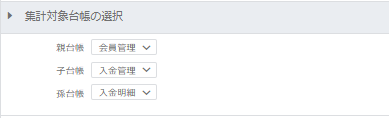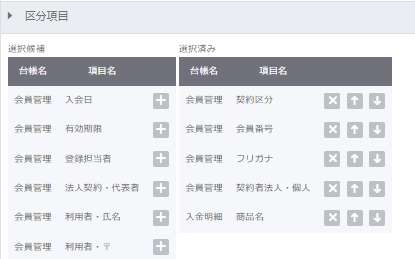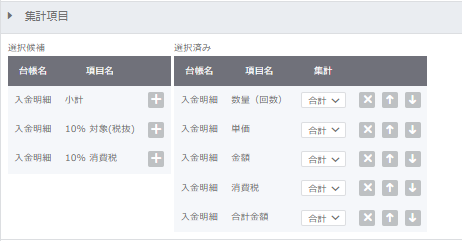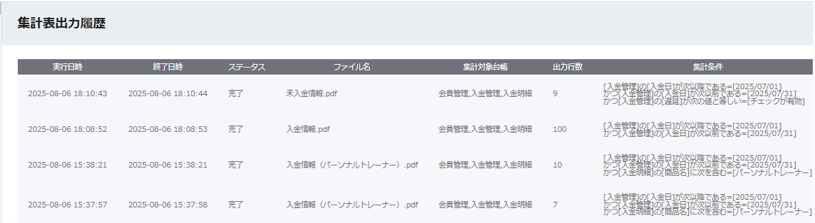基本操作(集計表出力)
台帳に入力されたデータをもとに集計を行い、その集計結果をPDF形式でファイルとして出力することができます。
集計表出力の手順
以下の手順に沿って、条件の指定や集計の実行、集計結果のPDF出力などを行います。
※集計表の出力時に指定した条件や項目、並び順などを保存することができます。
保存しておくことで、次回以降に同じ条件で集計表の出力を行う際に、条件を呼び出して、すぐにPDF形式で集計表を出力することができます。詳しい手順については、こちらを参照ください。
手順1:出力設定
タイトル、フォント、用紙サイズなどを指定します。
手順2:集計対象台帳の選択
集計を行う対象の台帳を選択します。
手順3:集計条件の追加
必要な条件を追加して、集計対象を絞り込みます。
手順4:集計条件
集計に使用する条件を設定します。
手順5:区分項目
集計結果を分類するための項目を指定します。
手順6:集計項目
集計対象となる項目を指定します。
手順7:並び順項目
集計結果の表示順を指定します。
手順8:集計の実行
設定した条件に基づいて集計を実行し、結果をPDF形式で出力します。
手順1:出力設定
タイトルや用紙サイズなどの出力条件を指定します。
指定した条件をクリアしたい場合は、「リセット」ボタンをクリックすると、条件指定前の状態に戻ります。
ここでは、以下の条件を例に出力設定を行います。
・タイトル:入金情報(パーソナルトレーナー)
・作成日:西暦
・自由記述欄:2025年7月1日~2025年7月31日までの入金リスト
・フォント:ゴシック体
・用紙の向き:横
・用紙サイズ:A4(210*297)
・解像度:中画質(144dpi)
・最大出力行数:100
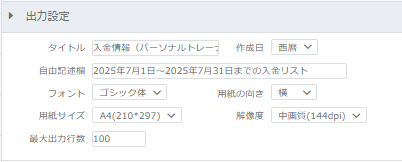
【出力設定の各項目について】
出力設定で指定する項目の内容について説明します。
1
手順2:集計対象台帳の選択
集計を行う台帳を選択します。
子台帳や孫台帳を選択する場合は、親台帳に紐づいている必要があります。紐づけされていない台帳は選択できません。
手順3:集計条件の追加
手順2で指定した台帳から、集計に使用する条件項目を選択します。
同じ項目を複数指定する場合は、「条件を追加する」ボタンをクリックすると、集計条件に追加されます。
※「グループ集計」項目は、集計条件や並び順など、集計表の出力には使用できません。
手順4:集計条件の設定
集計に使用する条件や値を指定します。
指定した条件を削除する場合は、対象項目の右側にある「×」ボタンをクリックすると、集計条件から削除されます。
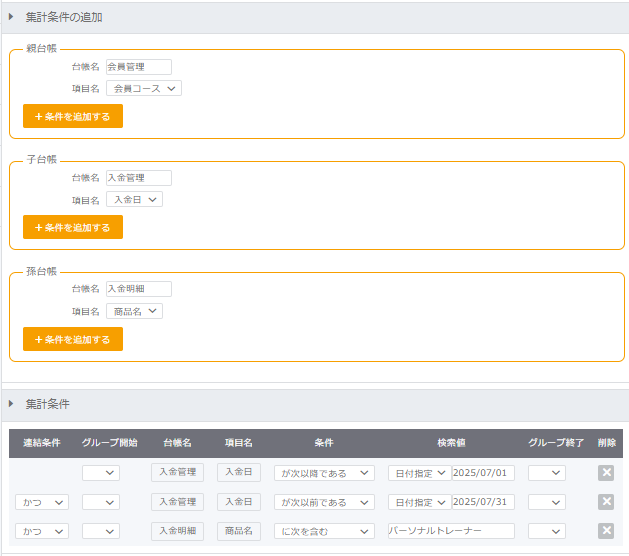
【集計条件について】
集計に使用する条件の指定方法について説明します。
| 条件 | 内容 |
| 連結条件 | 複数の条件を組み合わせる際に使用します。 条件同士を「かつ(AND)」、「または(OR)」でつなぐことで、細かい検索が可能になります。 例) ・「会員種別が個人」かつ「契約区分が月契約」 → 両方の条件を満たすデータを検索します。 ・「契約区分が月契約」または「契約区分が1年契約」 →どちらかの条件を満たすデータを検索します。 |
| グループ開始/グループ終了 | グループ開始は、複数の条件をひとまとまりにして扱いたい場合に使用します。グループ開始と終了は、括弧で囲むイメージになります。
例) 「(会員種別が個人 または 法人) かつ 契約区分が月契約」のように、「個人または法人」という条件をひとつのグループとして扱うことで、正確な集計ができます。
|
| 台帳名 | 集計対象の台帳名は自動で表示されます。 |
| 項目名 | 集計対象の項目名は自動で表示されます。 |
| 条件 | 条件を指定します。 各項目の属性(例:文字、数字など)によって、指定できる条件の種類が異なります。条件の詳細については、後述の「【条件について】」を参照ください。 |
| 検索値 | 対象となる項目に対して、値を指定します。 「日付」項目の場合は、以下のいずれかを指定できます。 「日付指定」「昨日」「今日」「明日」「先月」「今月」「昨年」「今年」「来年」 |
【条件について】
集計対象として指定した項目の属性によって、指定できる条件の種類が異なります。属性ごとの条件は、以下を参照ください。
手順5:区分項目の設定
集計時に使用する区分項目(集計表に表示させる項目)を指定します。指定できる項目は最大5個までです。
操作手順:
① 集計時の区分項目を「選択候補」欄から選択します。
② 項目の右側にある「+」ボタンをクリックすると、「選択済み」欄に追加されます。
③「選択済み」欄から項目を削除したい場合は、右側の「×」ボタンをクリックすると、「選択候補」欄に戻ります。
④ 項目の表示順は、「↑」「↓」の矢印ボタンで変更できます。
手順6:集計項目の設定
集計する項目を指定します。指定できる項目は最大10個までです。ここで指定した項目に基づいて、集計が実行されます。
※指定できる項目は、数値項目のみです。
操作手順:
① 集計する項目を「選択候補」欄から選択します。
② 項目の右側にある「+」ボタンをクリックすると、「選択済み」欄に追加されます。
③ 集計方法を「集計」欄から選択します(合計または平均)。
④「選択済み」欄から項目を削除したい場合は、右側の「×」ボタンをクリックすると、「選択候補」欄に戻ります。
⑤ 項目の表示順は、「↑」「↓」の矢印ボタンで変更できます。
補足:
手順2で指定した台帳(親台帳、子台帳、孫台帳)によって、集計に使用できる項目が異なります。
・集計対象が「親台帳」のみ場合:親台帳で設定されている「数値」項目のみが選択可能です。
・集計対象が「親台帳」と「子台帳」など複数の場合:親台帳および子台帳(孫台帳)で設定されている数値項目が選択可能です。
手順7:並び順項目の設定
集計時に使用する並び順を指定します。
操作手順:
① 集計時の区分項目を「選択候補」欄から選択します。
② 項目の右側にある「+」ボタンをクリックすると、「選択済み」欄に追加されます。
③「昇順」または「降順」を選択して並び順を指定します。
④「選択済み」欄から項目を削除したい場合は、右側の「×」ボタンをクリックすると、「選択候補」欄に戻ります。
⑤ 項目の表示順は、「↑」「↓」の矢印ボタンで変更できます。
補足:
並び順の項目を設定しない場合、「集計対象台帳の選択」で親台帳として指定されている台帳の登録順(昇順)で集計されます。
手順8:集計の実行
集計条件、集計項目、並び順などを指定したら、集計を実行します。
① 集計表出力メニュー画面の上部にある「集計の実行」ボタンをクリックします。
② 設定した条件に基づいて集計が行われ、ブラウザで設定されている保存先にPDF形式で保存されます。
※設定した条件に該当しなかった場合は、「出力対象がありません。集計条件を見直してください。」というメッセージが表示されます。集計条件を確認し、再度集計を実行してください。
【集計表出力履歴について】
集計表出力メニュー画面の上部にある「集計表出力履歴」ボタンをクリックすると、過去に出力した集計表の履歴を確認できます。
【集計表条件の保存について】
集計時の条件や出力項目、並び順などを保存することができます。
保存しておくことで、次回以降に同じ条件で集計表の出力を行う際に、条件を呼び出して、すぐにPDF形式で集計表を出力することができます。
保存手順:
① 集計表の条件を設定します。
② 集計表出力メニュー画面の上部にある「条件の保存」ボタンをクリックします。
③ 保存する条件の名称を入力し、「新規条件の追加」または「既存条件の上書き」を選択します。
④「保存」ボタンをクリックすると、条件が保存されます。
⑤「正常に保存されました」とメッセージが表示されたら、メッセージを閉じて完了です。
呼出手順:
① 集計表の条件を呼び出します。
② 集計表出力メニュー画面の上部にある「条件の呼出」ボタンをクリックします。
③ 保存してある条件名から選択します。
④ 最後に、「条件読込」ボタンをクリックすると、以前保存した条件が画面に反映されます。
削除手順:
① 保存してある条件を削除します。
② 集計表出力メニュー画面の上部にある「条件の削除」ボタンをクリックします。
③ 削除する条件名を選択します。
④「条件の削除」ボタンをクリックすると、選択した条件が削除されます。
⑤「正常に削除されました」とメッセージが表示されたら、メッセージを閉じて完了です。